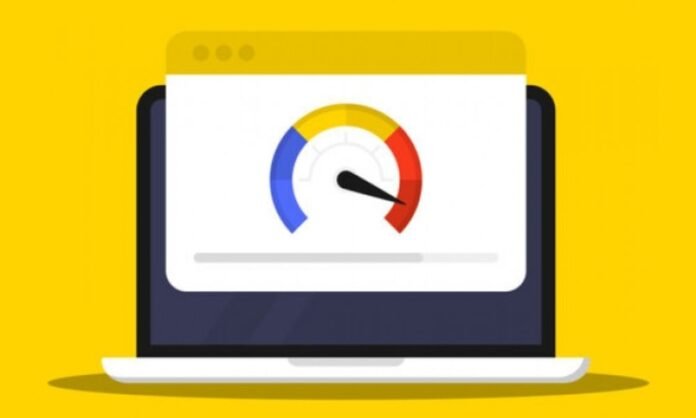Vous en avez marre que votre PC portable rame à chaque fois que vous l’utilisez ? Vous vous demandez comment le rendre plus rapide et plus performant ? Ne cherchez plus ! Dans cet article, nous vous présentons 10 astuces simples et efficaces pour booster les performances de votre PC portable. Suivez le guide !
1. Nettoyez régulièrement votre ordinateur

Pour améliorer les performances de votre PC portable :
- Pensez à le nettoyer régulièrement en supprimant les fichiers inutiles, les programmes obsolètes et les fichiers temporaires.
- Utilisez des logiciels gratuits comme CCleaner pour un nettoyage en profondeur.
Ainsi, vous libérerez de l’espace de stockage et améliorerez les performances globales de votre PC portable.
Comment nettoyer régulièrement mon ordinateur pour améliorer ses performances ?

Pour nettoyer régulièrement votre ordinateur et améliorer ses performances, suivez ces étapes :
- Supprimez les fichiers temporaires : Utilisez l’utilitaire de nettoyage de disque intégré à Windows ou un programme tiers comme CCleaner pour supprimer les fichiers temporaires, les fichiers journaux et les autres fichiers inutiles.
- Désinstallez les programmes inutilisés : Accédez au panneau de configuration et désinstallez les programmes que vous n’utilisez plus ou qui sont devenus obsolètes.
- Nettoyez le registre Windows : Utilisez un outil de nettoyage de registre, comme CCleaner, pour supprimer les entrées de registre non valides ou obsolètes.
- Organisez vos fichiers et dossiers : Triez vos fichiers et dossiers, supprimez les doublons et déplacez les fichiers volumineux sur un disque dur externe ou un service de stockage en ligne.
- Vérifiez les erreurs de disque : Utilisez l’utilitaire de vérification des erreurs de disque intégré à Windows pour rechercher et réparer les erreurs de disque.
- Optimisez le démarrage de Windows : Désactivez les programmes inutiles qui se lancent au démarrage de votre ordinateur pour accélérer le processus de démarrage.
2. Désinstallez les programmes inutiles
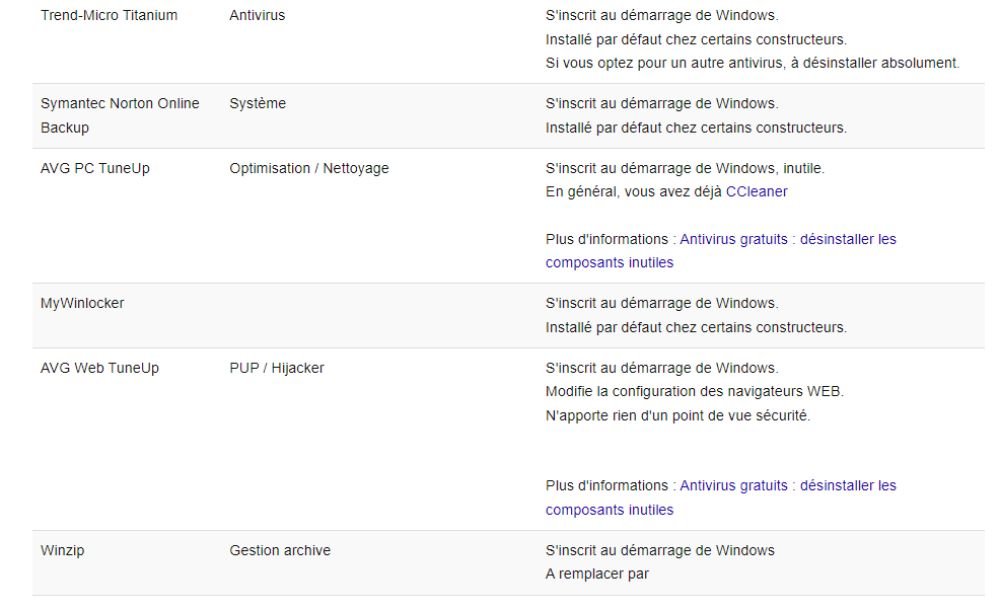
Désinstallez les programmes que vous n’utilisez plus ou qui sont inutiles pour libérer de l’espace de stockage et éviter de ralentir votre ordinateur.
Quels programmes inutiles dois-je désinstaller pour accélérer mon PC portable ?
Voici quelques exemples de programmes inutiles que vous pouvez désinstaller pour accélérer votre PC portable :
- Logiciels préinstallés par le fabricant (bloatware) : Supprimez les logiciels préinstallés sur votre ordinateur qui ne vous servent à rien.
- Barres d’outils et extensions de navigateur : Désinstallez les barres d’outils et les extensions de navigateur inutiles qui peuvent ralentir votre navigation sur Internet.
- Programmes de maintenance inutiles : Supprimez les utilitaires de maintenance dont vous n’avez pas besoin ou qui sont redondants, comme les nettoyeurs de registre et les optimiseurs de système.
- Logiciels obsolètes : Désinstallez les logiciels que vous n’utilisez plus ou qui ont été remplacés par des versions plus récentes.
Pour désinstaller ces programmes, ouvrez le panneau de configuration, sélectionnez « Programmes et fonctionnalités », choisissez le programme à désinstaller et cliquez sur « Désinstaller ».

3. Mettez à jour vos pilotes et votre système d’exploitation
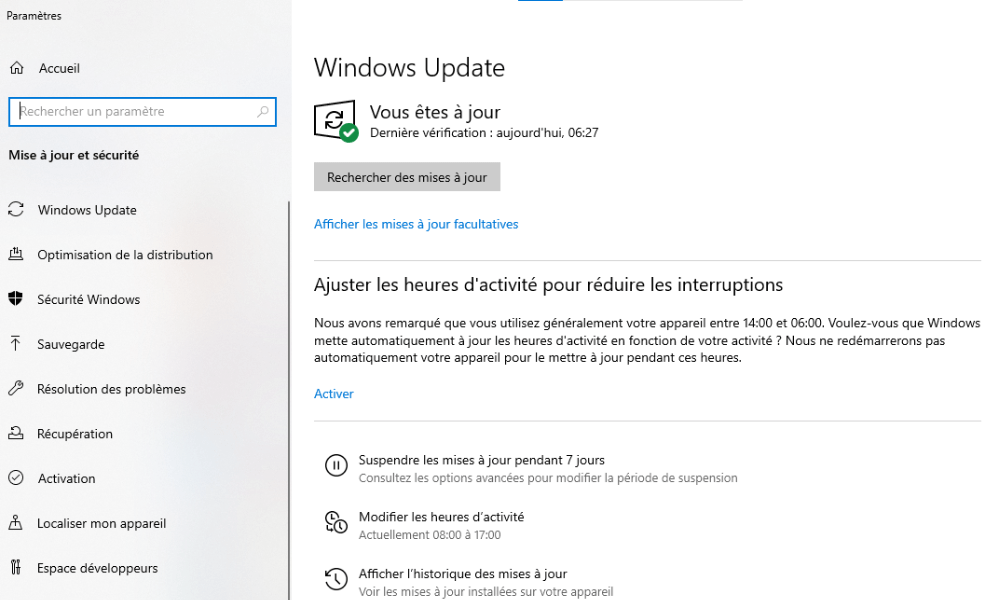
Mettez régulièrement à jour vos pilotes et votre système d’exploitation pour améliorer la stabilité, la sécurité et corriger les bugs de votre ordinateur. Rendez-vous dans le gestionnaire de périphériques et les paramètres de votre ordinateur pour rechercher les mises à jour disponibles.
Voir aussi : Comment rebooter un pc facilement ? Le guide complet
Comment mettre à jour mes pilotes et mon système d’exploitation pour optimiser mon ordinateur ?
Pour mettre à jour vos pilotes et votre système d’exploitation, suivez ces étapes :
Étape 1 : Ouvrez le Gestionnaire de périphériques en faisant un clic droit sur l’icône « Ordinateur » ou « Ce PC » et en sélectionnant « Gérer », puis « Gestionnaire de périphériques ».

Recherchez les périphériques avec un triangle jaune, ce qui indique qu’une mise à jour est disponible. Faites un clic droit sur le périphérique et choisissez « Mettre à jour le pilote ».
Suivez les instructions à l’écran pour installer les mises à jour de pilotes.
Pour mettre à jour votre système d’exploitation, accédez aux paramètres de Windows, puis sélectionnez « Mise à jour et sécurité ».
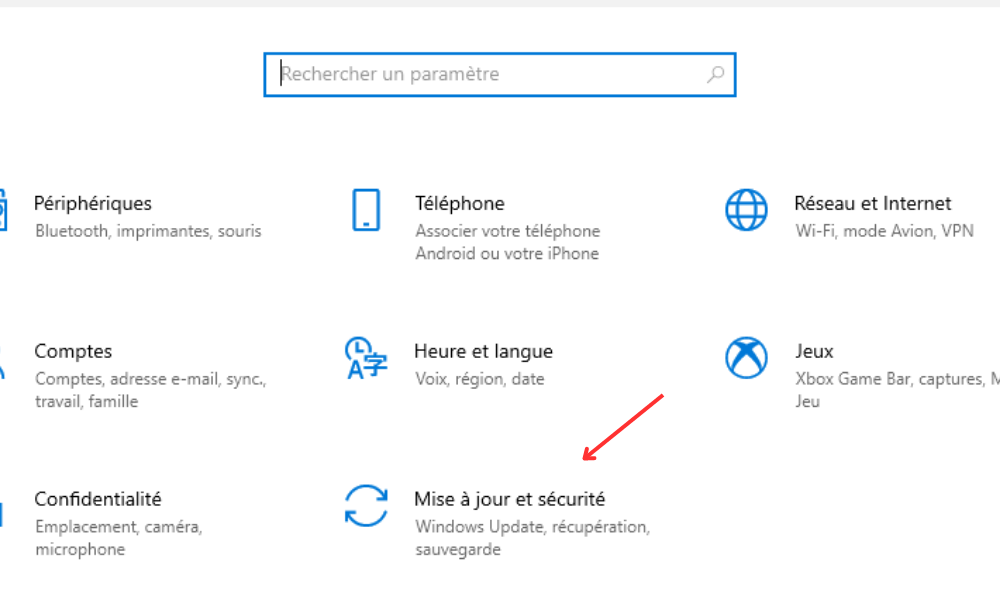
Cliquez sur « Vérifier les mises à jour » et installez les mises à jour disponibles.
4. Ajoutez de la mémoire vive (RAM)

En ajoutant de la mémoire vive (RAM), vous augmentez la capacité de stockage temporaire de votre ordinateur et améliorez ses performances globales. Cela est particulièrement utile si vous utilisez plusieurs programmes en même temps ou des programmes gourmands en ressources.
Quelles sont les étapes pour ajouter de la mémoire vive (RAM) à mon PC portable ?
Pour ajouter de la mémoire vive (RAM) à votre PC portable, suivez ces étapes :
- Consultez la documentation de votre PC portable ou recherchez en ligne pour connaître le type de RAM compatible et la capacité maximale prise en charge.
- Achetez les modules de mémoire vive appropriés.
- Éteignez votre ordinateur et débranchez tous les câbles.
- Ouvrez le compartiment de la RAM, généralement situé au dos de l’ordinateur portable. Vous devrez peut-être retirer quelques vis pour y accéder.
- Insérez les nouveaux modules de RAM en les alignant correctement et en les poussant doucement dans les emplacements disponibles.
- Refermez le compartiment, reconnectez les câbles et allumez l’ordinateur. Vérifiez que la nouvelle RAM est reconnue et fonctionne correctement.
5. Utilisez un disque dur externe pour stocker les fichiers volumineux
Stockez les fichiers volumineux tels que les vidéos, les photos ou les jeux sur un disque dur externe plutôt que sur votre PC portable pour libérer de l’espace sur votre disque dur interne et améliorer les performances de votre ordinateur.
Comment utiliser un disque dur externe pour stocker les fichiers volumineux et améliorer les performances de mon PC portable ?

Utilisez un disque dur externe pour stocker les fichiers volumineux et améliorer les performances de votre PC portable en suivant ces étapes :
- Achetez un disque dur externe avec une capacité de stockage adaptée à vos besoins.
- Connectez le disque dur externe à votre ordinateur portable via USB ou un autre port compatible.
- Transférez les fichiers volumineux (vidéos, photos, jeux, etc.) du disque dur interne de votre ordinateur portable vers le disque dur externe.
- Organisez vos fichiers et dossiers sur le disque dur externe pour faciliter l’accès et la recherche.
- Déconnectez le disque dur externe lorsque vous n’en avez pas besoin pour préserver la batterie de votre ordinateur portable et éviter toute surchauffe.
6. Installez un navigateur et des logiciels plus rapides

Optez pour un navigateur plus rapide comme Google Chrome et des logiciels légers tels que LibreOffice pour gagner en rapidité et en efficacité sur votre PC portable.
Quels navigateurs et logiciels plus rapides dois-je installer pour améliorer mon ordinateur ?
Pour améliorer les performances de votre ordinateur, il est important d’utiliser des navigateurs et des logiciels rapides et optimisés. Voici quelques suggestions :
- Google Chrome : Ce navigateur est réputé pour sa rapidité et sa simplicité d’utilisation. Il propose également une large gamme d’extensions pour personnaliser votre expérience de navigation.
- Mozilla Firefox : Firefox est un autre navigateur rapide et sécurisé, avec de nombreuses options de personnalisation et un accent mis sur la protection de la vie privée.
- LibreOffice : Il s’agit d’une suite bureautique gratuite et open source qui offre des fonctionnalités similaires à celles de Microsoft Office, tout en étant moins gourmande en ressources.
- VLC Media Player : Un lecteur multimédia léger et polyvalent, capable de lire presque tous les formats de fichiers audio et vidéo sans nécessiter de codecs supplémentaires.
N’hésitez pas à essayer ces logiciels et d’autres alternatives légères pour améliorer les performances de votre ordinateur.
7. Réglez les effets visuels de Windows
Ajustez les paramètres des effets visuels dans Windows en sélectionnant « Ajuster pour obtenir les meilleures performances » pour optimiser les performances de votre PC portable.
Comment régler les effets visuels (apparences) de Windows pour optimiser mon PC portable ?
Les effets visuels de Windows peuvent avoir un impact sur les performances de votre PC portable. Voici comment les ajuster :
Étape 1 : Appuyez sur la touche Windows et tapez « Paramètres système avancés », puis appuyez sur Entrée.
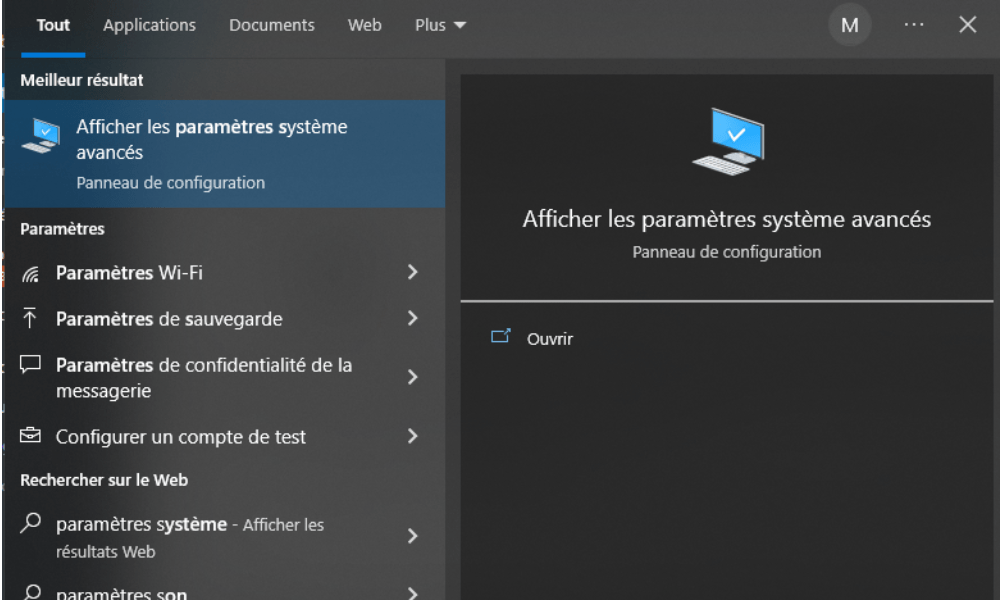
Étape 2 : Cliquez sur l’onglet « Paramètres système avancés », puis sur « Paramètres » dans la section « Performances ».
Étape 3 : Choisissez « Ajuster afin d’obtenir les meilleures performances » pour désactiver tous les effets visuels, ou sélectionnez « Personnalisé » pour désactiver individuellement les effets que vous jugez inutiles.
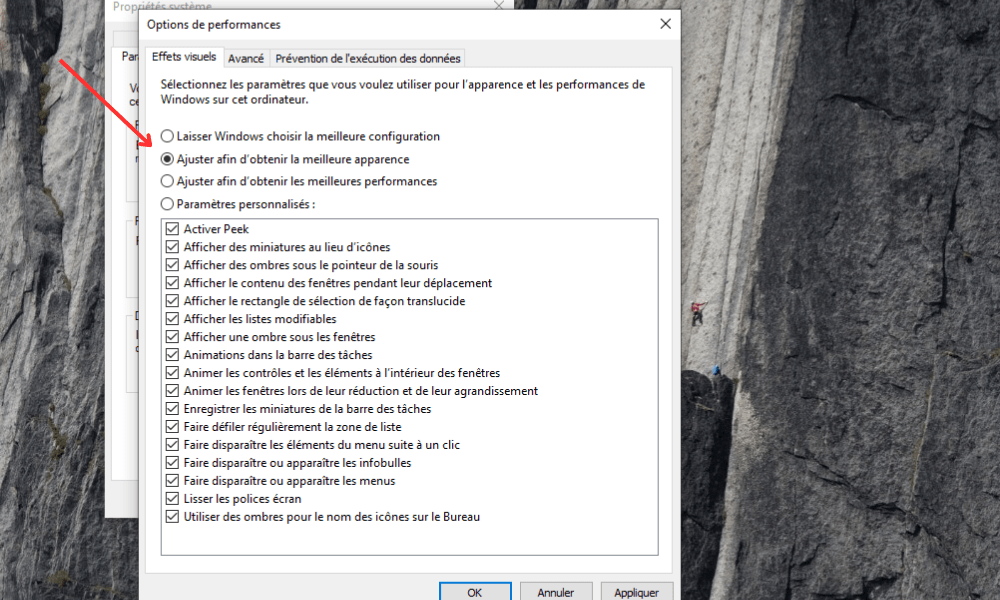
Étape 4 : Cliquez sur « OK » pour appliquer les modifications.
En réduisant les effets visuels, vous pouvez libérer des ressources système et améliorer les performances de votre PC portable.
8. Libérez de l’espace sur le disque dur ou remplacez-le
Désinstallez les programmes inutilisés, supprimez les documents volumineux et inutiles pour libérer de l’espace sur votre disque dur. Pensez également à remplacer votre disque dur par un disque SSD plus rapide et performant pour booster votre PC portable.
Comment libérer de l’espace sur le disque dur ou le remplacer pour booster mon ordinateur ?

Libérer de l’espace sur le disque dur peut améliorer les performances de votre ordinateur. Voici quelques conseils pour y parvenir :
- Désinstallez les programmes inutiles
- Nettoyez les fichiers temporaires et les fichiers en double
- Utilisez un disque dur externe pour stocker les fichiers volumineux
- Envisagez de remplacer votre disque dur actuel par un disque SSD pour des performances accrues
Un disque SSD est plus rapide et plus réactif qu’un disque dur traditionnel, ce qui peut considérablement améliorer les performances de votre ordinateur. Assurez-vous de vérifier la compatibilité avant d’acheter un nouveau disque SSD.
9. Évitez le lancement automatique des programmes au démarrage
Désactivez les programmes qui se lancent automatiquement au démarrage de votre PC portable pour réduire les temps de démarrage et améliorer les performances. Utilisez la combinaison de touches Windows + R, tapez « msconfig » et désactivez les programmes indésirables dans l’onglet « Services » et le gestionnaire des tâches.
Comment éviter le lancement automatique des programmes au démarrage pour accélérer mon PC portable ?
Le lancement automatique des programmes au démarrage peut ralentir votre PC portable. Pour désactiver cette fonction :
- Accédez aux paramètres de votre PC et cliquez sur l’option « Application »
- Dans la section de gauche, localisez puis appuyez sur l’option « Démarrage ».
- Désactivez tous les programmes qui s’exécutent en automatiquement au démarrage
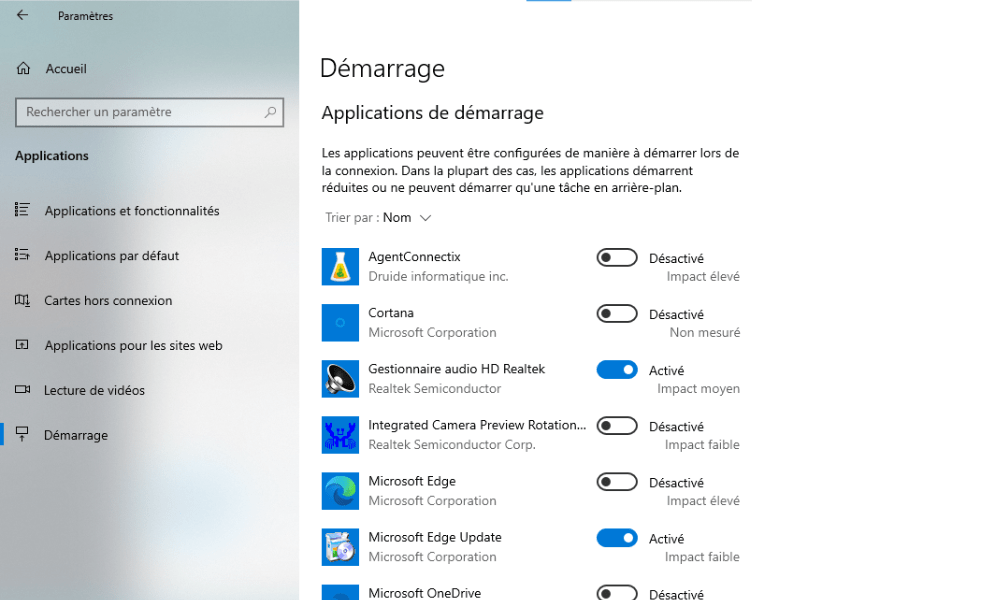
Cela permettra d’accélérer le démarrage de votre PC portable en évitant le lancement de programmes inutiles.
10. Défragmentez le disque dur
Défragmentez votre disque dur mécanique pour réorganiser les fichiers et améliorer la vitesse de lecture. Cette opération n’est pas nécessaire pour les disques SSD qui n’ont pas besoin d’être défragmentés.
Pourquoi défragmenter le disque dur améliore-t-il les performances de mon ordinateur ?
La défragmentation du disque dur permet de réorganiser les fichiers fragmentés, ce qui améliore la vitesse de lecture et d’écriture des données. Cela peut entraîner une amélioration des performances de votre ordinateur. Pour défragmenter votre disque dur :
Étape 1: Appuyez sur la touche Windows et tapez « Défragmenter et optimiser les lecteurs », puis appuyez sur Entrée.
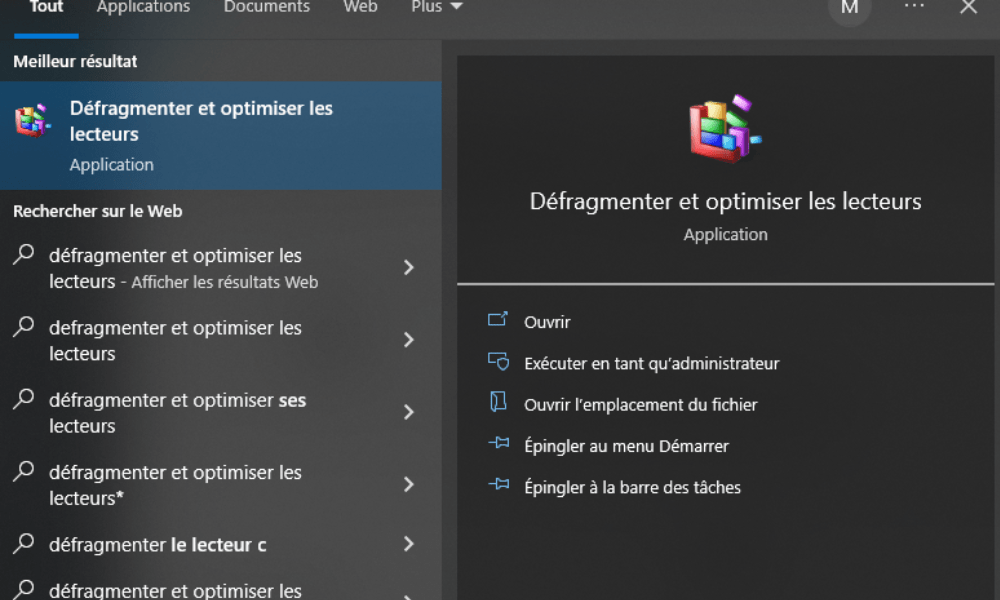
Étape 2 : Sélectionnez le lecteur que vous souhaitez défragmenter et cliquez sur « Optimiser ».

Bon à savoir : Si vous utilisez un disque SSD, la défragmentation n’est pas nécessaire et peut même réduire la durée de vie du SSD.
Conclusion
Boostez les performances de votre PC portable en suivant ces 10 astuces simples et efficaces. N’oubliez pas de nettoyer régulièrement votre ordinateur, de mettre à jour vos pilotes et votre système d’exploitation, et d’optimiser les paramètres visuels de Windows. Envisagez également d’ajouter de la mémoire vive (RAM), de remplacer votre disque dur par un disque SSD et de vérifier la compatibilité des composants matériels. Grâce à ces conseils, votre PC portable sera plus rapide et plus performant que jamais !